Sådan får du visse kontakter til at ringe på lydløs Android

Hvis du vil få kontakter til at ringe på lydløs på din Android, skal du bare justere Forstyr ikke-undtagelser for foretrukne kontakter. Detaljer i artiklen.
At downloade filer på Chrome til Android bør være en gåtur i parken. Bare giv tilladelsen til lagring , vælg standardmappen, og få det, du har brug for. Det lader til, at det ikke er så nemt for nogle brugere, der rapporterede konstante meddelelser om, at Chrome har brug for lageradgang, hver gang de forsøger at downloade noget.
Indholdsfortegnelse:
Hvordan giver jeg Chrome-lageradgang?
Du kan nemt give lageradgang til Chrome fra Indstillinger > Apps > Chrome > Tilladelser. Det ser dog ud til, at vi kigger på fejlen, så hvis det første trin nedenfor ikke hjælper, skal du fortsætte gennem listen for at løse problemet.
Løsning 1 – Giv tilladelse til opbevaring til Chrome
Lad os starte med den åbenlyse løsning. Google Chrome vil selvfølgelig bede om tilladelsen til opbevaring for at downloade og gemme filer lokalt. Nu forstår vi, at opbevaringstilladelse allerede er givet, men det vil ikke koste dig noget at tjekke det ud igen.
Sådan giver du Chrome-lageradgang (tilladelse til at gemme og få adgang til filer lokalt):
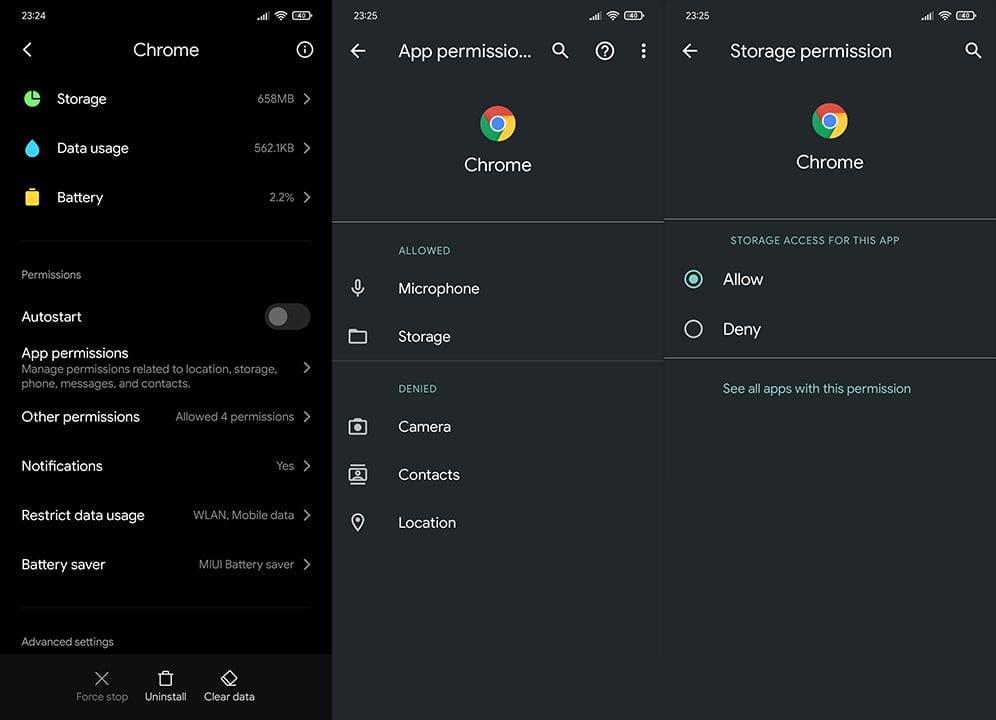
Løsning 2 – Ryd Chromes cache og data
Komme videre. Hvis problemet fortsætter, og Chrome gentagne gange beder om den lageradgang, du allerede har givet, foreslår vi, at du rydder appens cache og data. På denne måde vil du nulstille appen og forhåbentlig løse det aktuelle problem.
Følg disse trin for at rydde cache og data fra Chrome:
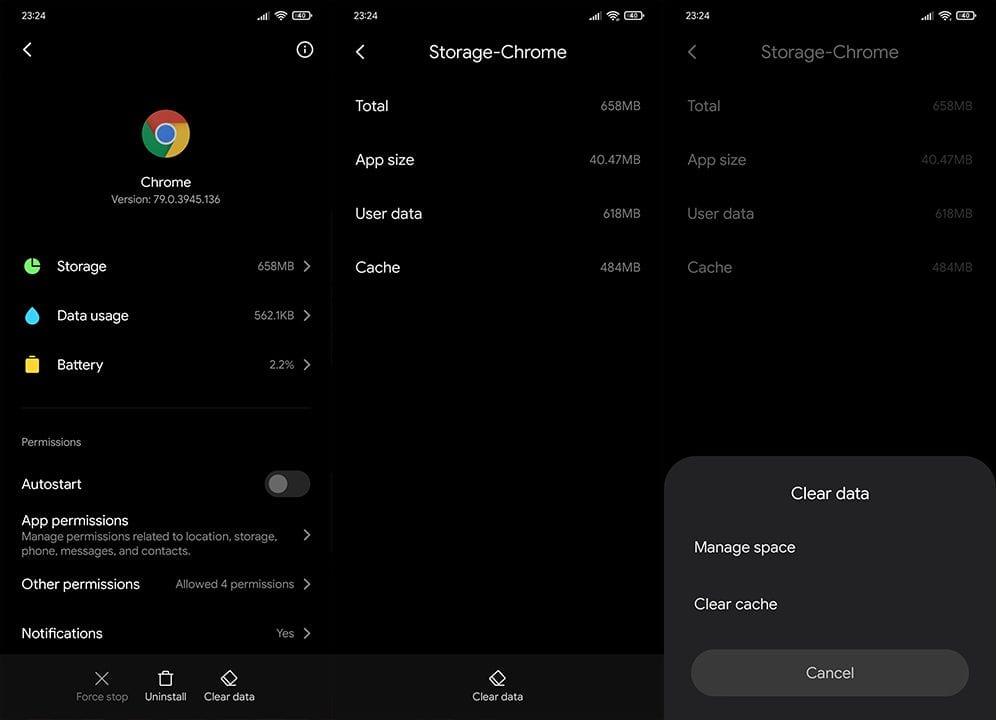
Løsning 3 – Geninstaller Chrome
Du kan også prøve at geninstallere Chrome til Android. På den måde får du den nyeste version af appen. Nogle brugere, der rapporterede denne fejl, var på Beta Android-versionen, så problemet kan være i uoverensstemmelsen mellem OS og Chrome-versionen, der i øjeblikket er uoptimeret.
Først og fremmest skal du sørge for, at du ikke er på betaversionen af Android, eller, hvis du er, overveje at bruge en alternativ browser .
Sådan geninstallerer du Chrome via Play Butik:
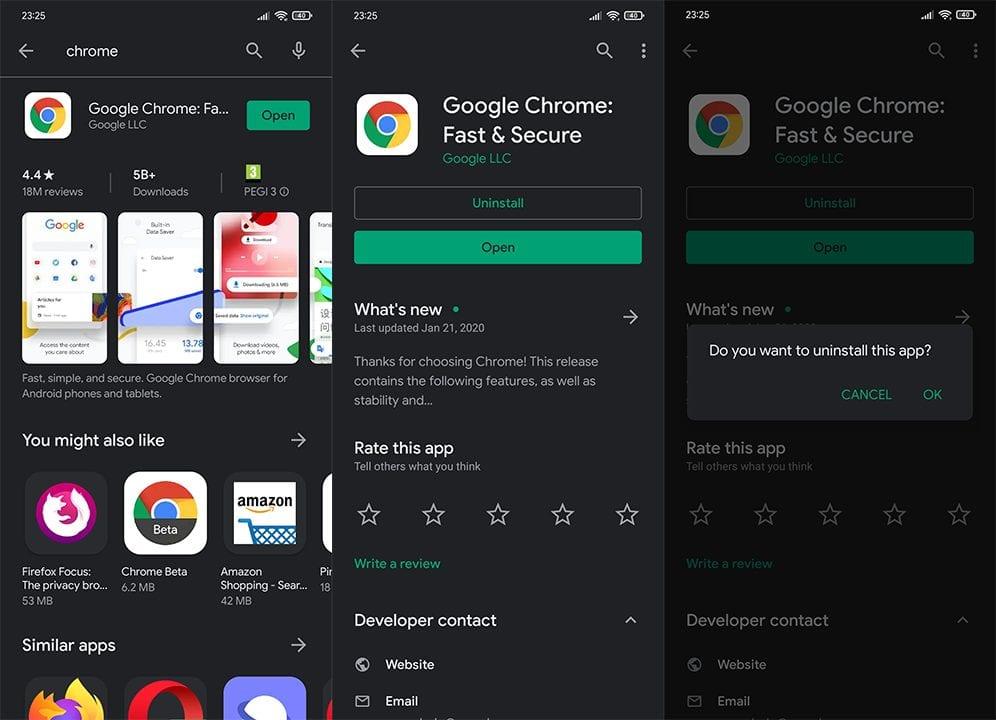
Løsning 4 – Tjek lagerplads og skift downloadmappe
Det siger sig selv, at du har brug for nok lagerplads for at kunne downloade og gemme filer lokalt. Sørg for at have nok plads først, og så kan du også prøve at ændre download-mappen. Mappen sidder normalt fast i Android > Data-roden, men du kan prøve at ændre den til SD-kortet af hensyn til fejlfinding.
Sådan ændrer du downloadmappen til Google Chrome på Android:
Alternativt skal du åbne Filhåndtering (enhver filhåndtering bør gøre det) og navigere til Internt lager > Android > data > com.android.chrome > filer og slette mappen Download. Prøv at downloade filer igen.
Løsning 5 – Undersøg dit SD-kort
Nu, selvom du allerede har givet Chrome adgang til dit lager, på grund af visse tilladelsesbegrænsninger, gælder dette ikke altid for ekstern lagerplads. Til det skal du muligvis ændre sekundære tilladelser eller tillade adgang til SD, når du bliver bedt om det.
De sekundære tilladelser er kun tilgængelige på Android 10. Android 9 Pie vil bare bede om tilladelse, når du prøver at downloade filer til SD-kortet.
Sørg selvfølgelig for, at dit SD-kort er monteret og fungerer. Hvis ikke, kan du formatere det og prøve det igen. Bare glem ikke at sikkerhedskopiere dine filer, før du sletter indholdet af det eksterne lager.
Løsning 6 – Opdater firmwaren
Vi har allerede nævnt uoverensstemmelsen mellem Chrome og OS. For at undgå problemer med både forudinstallerede apps (de fleste Google-apps kommer forudinstallerede) eller tredjepartsapps, foreslår vi, at du holder dit system opdateret.
Så sørg for at downloade og installere Android-opdateringer, hvis de er tilgængelige. Det burde løse problemet med fejlen med Chrome-behov for lageradgang.
Løsning 7 – Rul tilbage til en ældre version af Chrome
Endelig kan du rulle Chrome tilbage ved at installere en ældre version af det via en APK. Som du sikkert er klar over, tilbyder Play Butik kun de seneste offentlige (eller Beta) versioner af en bestemt app.
For at få en ældre version af en app, skal du afinstallere den aktuelle version og derefter downloade og installere en APK. Android Package Kit-fil, som er standardformatet for Android-apps.
Følg disse instruktioner for at downloade og installere en ældre version af Chrome:
Du kan selvfølgelig, hvis Chrome har brug for lageradgang fejlen opstår igen, nulstille din enhed til fabriksindstillingerne. Selvom vi ikke er sikre på, at problemet er besværet værd.
Når det er sagt, kan vi kalde det en wrap. Tak fordi du læste og sørg for at dele dine spørgsmål eller alternative løsninger i kommentarfeltet nedenfor.
Hvis du vil få kontakter til at ringe på lydløs på din Android, skal du bare justere Forstyr ikke-undtagelser for foretrukne kontakter. Detaljer i artiklen.
Hvis dine Android-apps bliver ved med at lukke uventet, skal du ikke lede længere. Her vil vi vise dig, hvordan du løser det i nogle få enkle trin.
Hvis besked om voicemail ikke forsvinder på Android, skal du rydde lokale data, afinstallere appopdateringer eller kontrollere notifikationsindstillinger.
Hvis Android-tastaturet ikke vises, skal du sørge for at nulstille appen ved at rydde lokale data, afinstallere dens opdateringer eller deaktivere bevægelser.
Hvis du ikke kan åbne e-mail-vedhæftede filer på Android, skal du downloade den vedhæftede fil og apps, der kan åbne den, og prøve igen. Nulstil også Gmail eller brug pc.
Hvis du får fejlen Problem Loading Widget på Android, anbefaler vi at fjerne og tilføje widgetten igen, kontrollere tilladelser eller rydde cache.
Hvis Google Maps ikke taler i Android, og du ikke hører anvisninger, skal du sørge for at slette data fra appen eller geninstallere appen.
Instruktioner til at skifte hårfarve ved hjælp af PicsArt på din telefon For at ændre hårfarven på dine billeder enkelt og nemt, inviterer vi dig her til at følge med.
LDPlayer: Android Emulator til Windows PC & Laptop, LDPlayer er en gratis Android emulator på computer. Uanset om du er pc- eller bærbar bruger, er LDPlayer stadig tilgængelig
Hvis Gmail til Android ikke sender e-mails, skal du kontrollere modtagernes legitimationsoplysninger og serverkonfiguration, rydde appens cache og data eller geninstallere Gmail.








